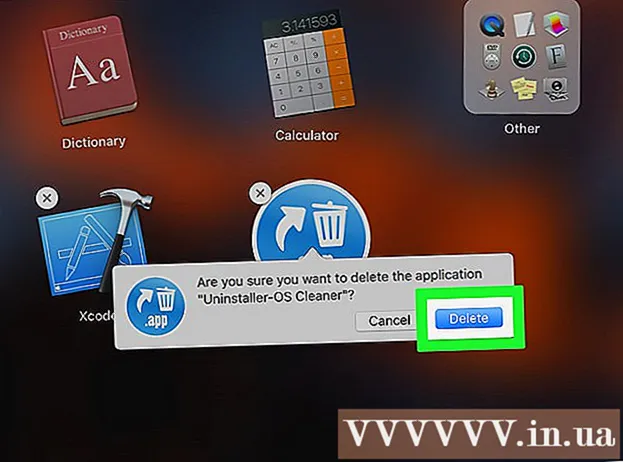작가:
Florence Bailey
창조 날짜:
20 3 월 2021
업데이트 날짜:
1 칠월 2024

콘텐츠
이 문서에서는 PowerPoint 프레젠테이션에 여러 벨소리를 추가하는 방법을 보여줍니다.
단계
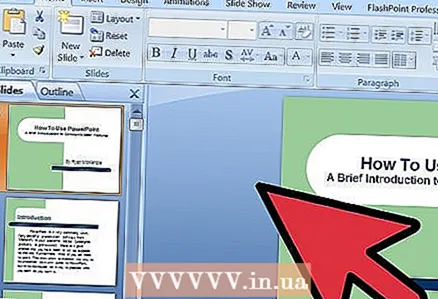 1 파워포인트 2007을 예로 들어보자. 파워포인트 2003이 그렇습니다.
1 파워포인트 2007을 예로 들어보자. 파워포인트 2003이 그렇습니다. 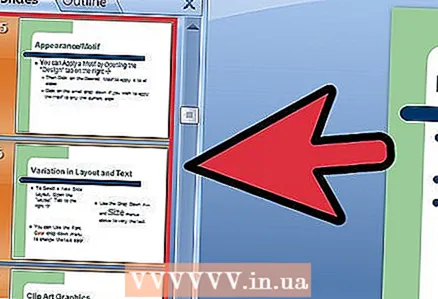 2 사운드 파일을 삽입합니다(프레젠테이션에 20개의 슬라이드가 있고 멜로디가 5에서 8까지 울리길 원한다고 가정해 봅시다).
2 사운드 파일을 삽입합니다(프레젠테이션에 20개의 슬라이드가 있고 멜로디가 5에서 8까지 울리길 원한다고 가정해 봅시다).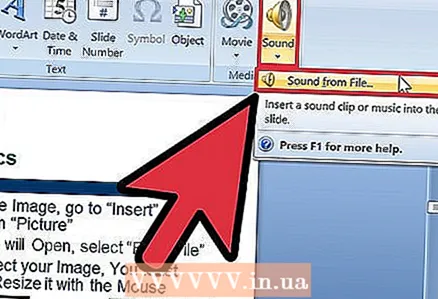 3 슬라이드 5에서 삽입 -> 소리 -> 파일의 소리를 클릭합니다. 삽입할 음악을 선택합니다.
3 슬라이드 5에서 삽입 -> 소리 -> 파일의 소리를 클릭합니다. 삽입할 음악을 선택합니다. 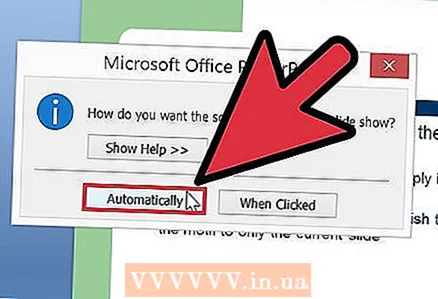 4 다음 대화 상자에서 다음과 같이 표시합니다. "슬라이드쇼에서 소리를 어떻게 시작하시겠습니까?" "자동"을 선택하십시오.
4 다음 대화 상자에서 다음과 같이 표시합니다. "슬라이드쇼에서 소리를 어떻게 시작하시겠습니까?" "자동"을 선택하십시오. 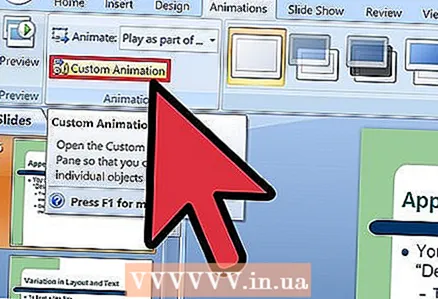 5 리본에서 애니메이션 -> 애니메이션 설정을 클릭합니다.
5 리본에서 애니메이션 -> 애니메이션 설정을 클릭합니다.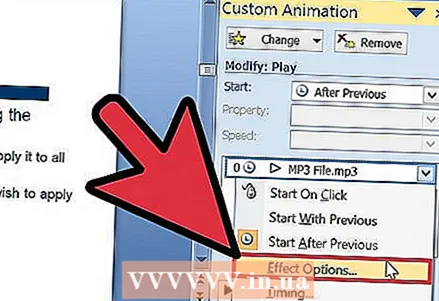 6 애니메이션 설정 작업창의 애니메이션 설정 목록에서 선택 항목에 대한 화살표를 클릭하고 효과 설정을 선택합니다.
6 애니메이션 설정 작업창의 애니메이션 설정 목록에서 선택 항목에 대한 화살표를 클릭하고 효과 설정을 선택합니다.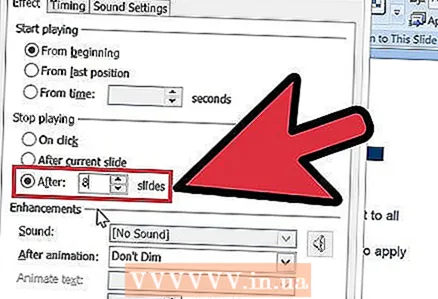 7 효과 탭의 재생 중지 아래에서 * 슬라이드 후를 클릭한 다음 8을 입력합니다.
7 효과 탭의 재생 중지 아래에서 * 슬라이드 후를 클릭한 다음 8을 입력합니다.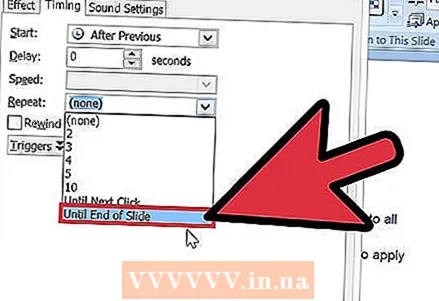 8 시간 탭의 반복에서 슬라이드 종료를 선택합니다.
8 시간 탭의 반복에서 슬라이드 종료를 선택합니다.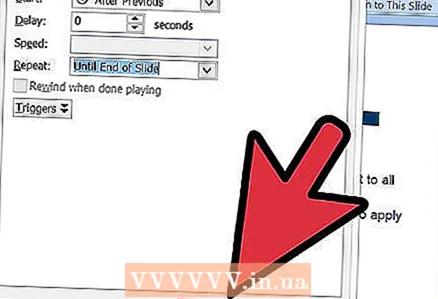 9 그 후, 멜로디는 5~8개의 슬라이드에서 재생됩니다. 동일한 프레젠테이션에 다른 사운드 파일을 추가하려면 동일하게 수행하십시오.
9 그 후, 멜로디는 5~8개의 슬라이드에서 재생됩니다. 동일한 프레젠테이션에 다른 사운드 파일을 추가하려면 동일하게 수행하십시오.